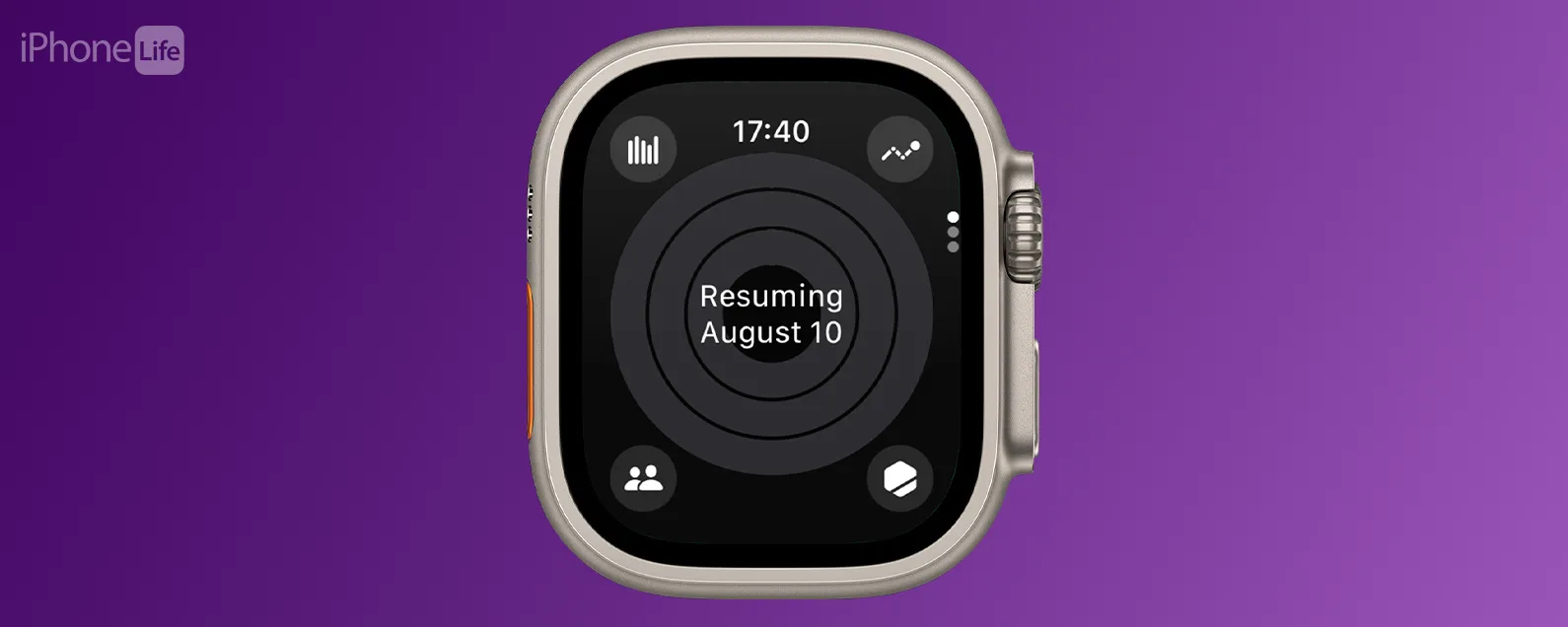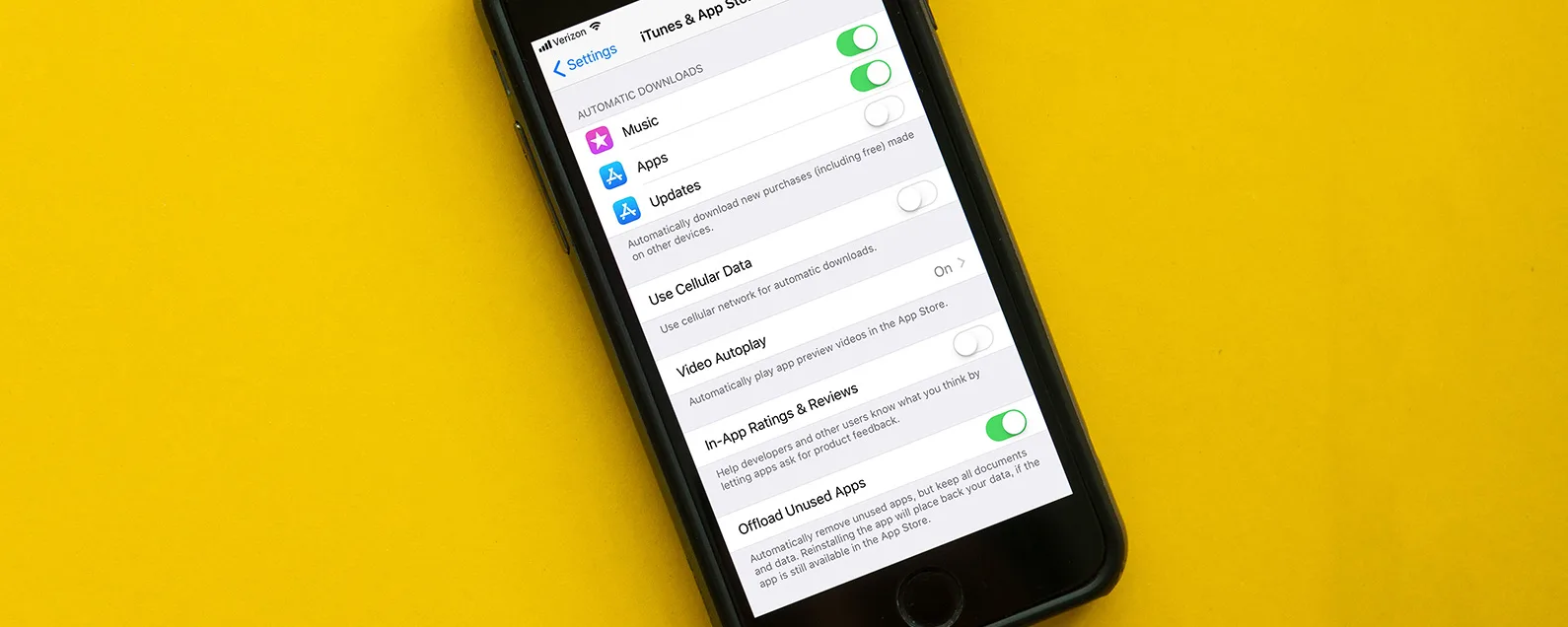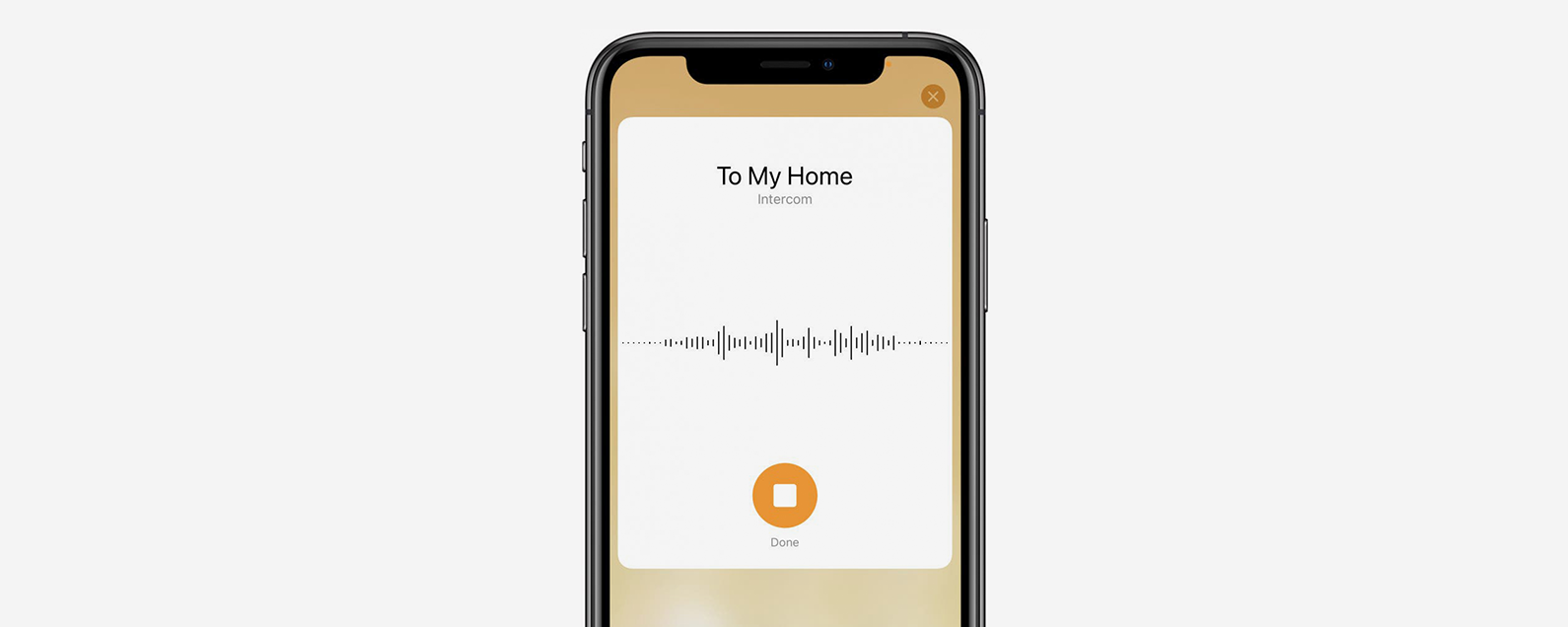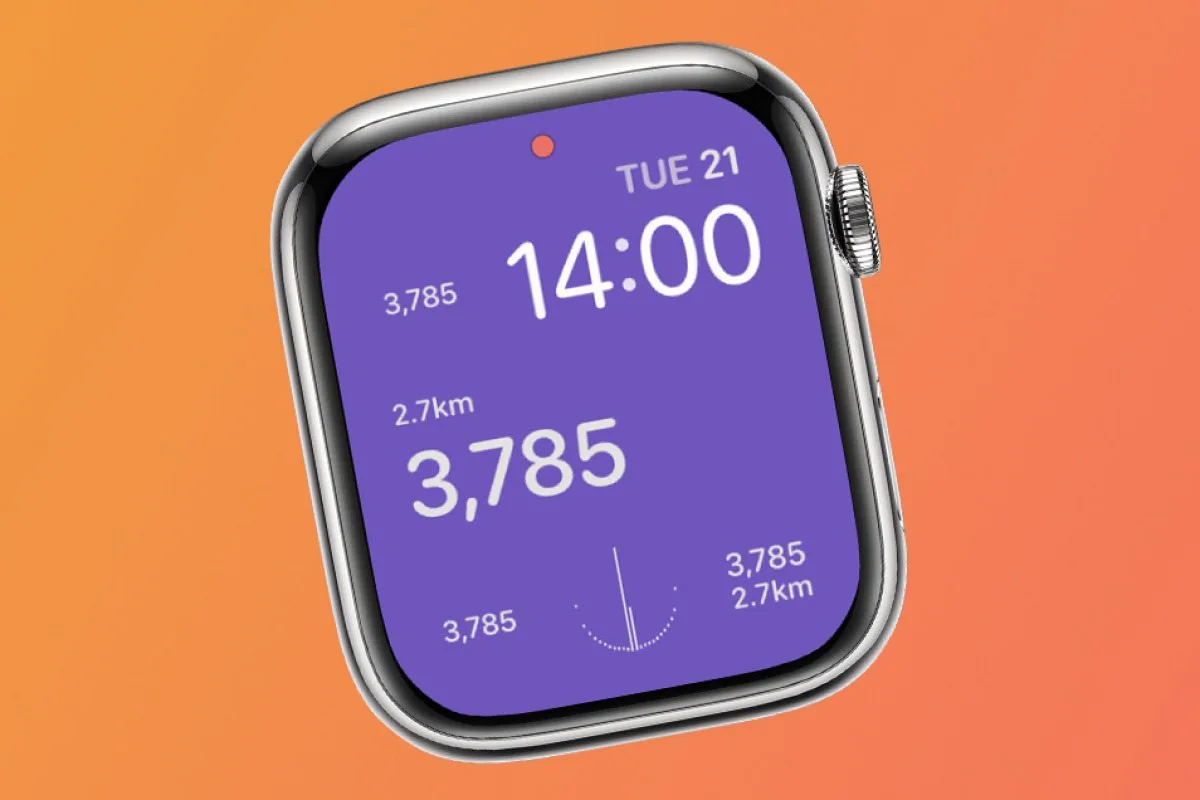如何在按下快門按鈕之前選擇照片的長寬比
經過艾米·斯皮茨法登 兩人 星期四, 02/04/2021
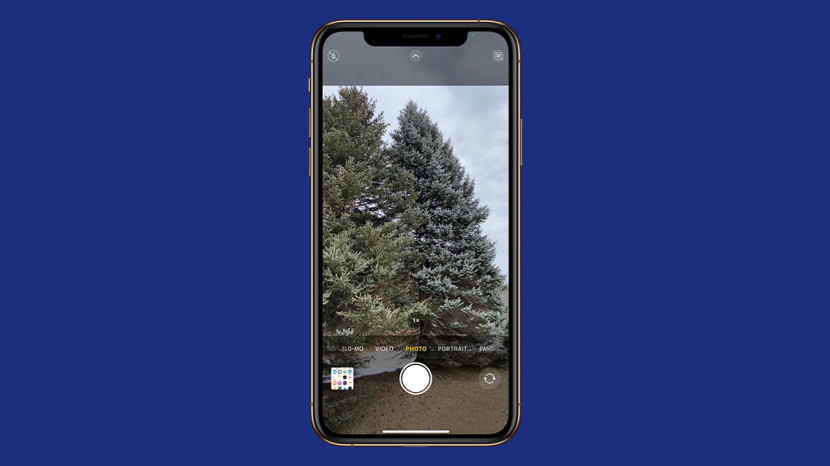
* 本文來自我們的每日提示電子報。報名。*
如果您想在 iPhone 上製作正方形影像或如何更改照片的長寬比,這很容易做到!不要等到拍攝完成後才將其裁剪為適合 Instagram 的尺寸;在相機應用程式中變更寬高比。了解如何更改 iPhone 上的相機設定以拍攝尺寸正確的照片,這樣以後就不必裁剪照片了。
跳轉至:
如何更改相機應用程式中的縱橫比
為了讓你的 iPhone 照片尺寸完美,你會希望在實際拍攝照片時盡可能接近它,這樣以後裁剪的需要就很少了。如需更多精彩的 iPhone 攝影建議,請免費註冊每日提示新聞通訊。

發現 iPhone 的隱藏功能
獲取每日提示(帶有螢幕截圖和清晰的說明),以便您每天只需一分鐘即可掌握您的 iPhone。
- 打開你的相機應用程式。

- 檢查取景器下方以確保您處於照片 模式。

- 框住您想要拍攝的照片。

- 點選螢幕頂部的箭頭存取取景器下方的完整操作選單。

- 點選顯示比例(1:1、4:3 或 16:9)的圓圈。

- 選擇最適合您的圖像計劃的長寬比。

- 點擊快門按鈕拍照。

3 種縱橫比
您可以選擇三種寬高比選項,但您必須處於照片模式。其他模式,例如肖像和全景,目前除預設之外不提供任何不同的比例。那麼這三種選擇是什麼?我們來看一下。
方塊
當您在 Instagram 等應用程式上分享圖片時,方形選項最受歡迎。許多網站只允許您上傳方形照片作為您的個人資料圖片,如果尚未進行這樣的設置,則會自動裁剪您的照片。雖然您隨時可以返回並自行裁剪照片,但當您知道這就是您想要的最終結果時,通常最好以方形模式拍攝照片,以確保構圖符合您的需求。
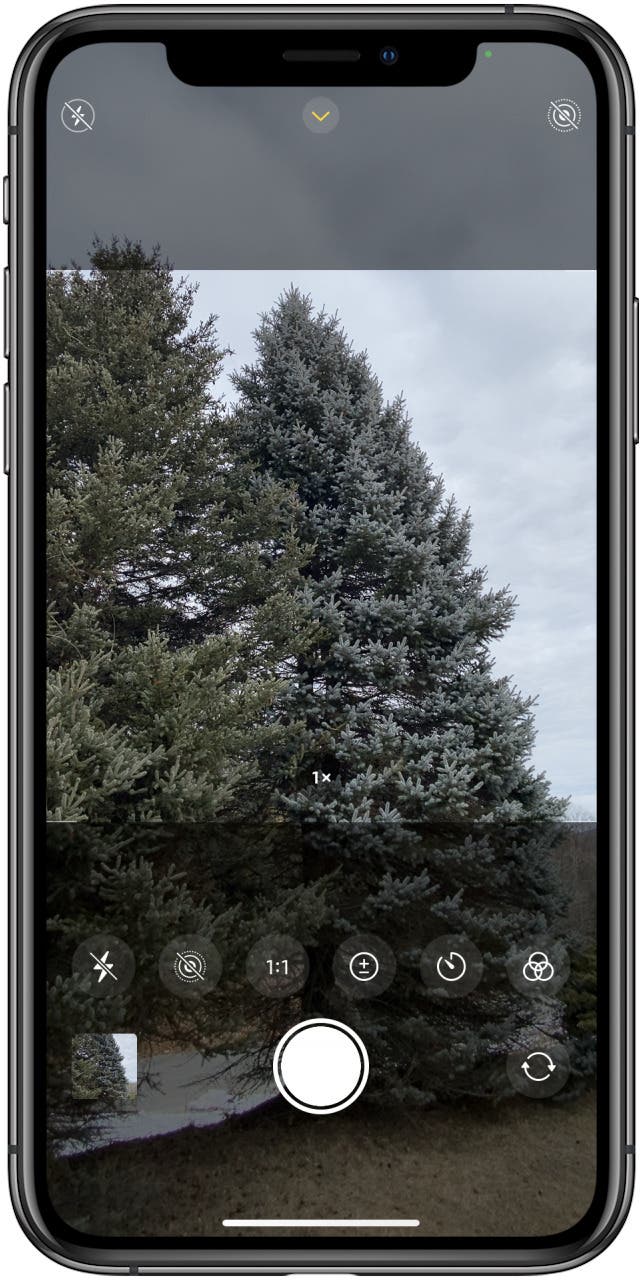
4:3
這是照片的預設長寬比。許多社群媒體分享網站的格式都適合這樣的照片,以便輕鬆分享,而且佈局感覺很直觀,模仿了我們多年來看到的許多列印照片。不過,如果您對攝影很挑剔,您可能想嘗試裁剪,甚至變焦功能,儘管這會降低照片本身的品質。
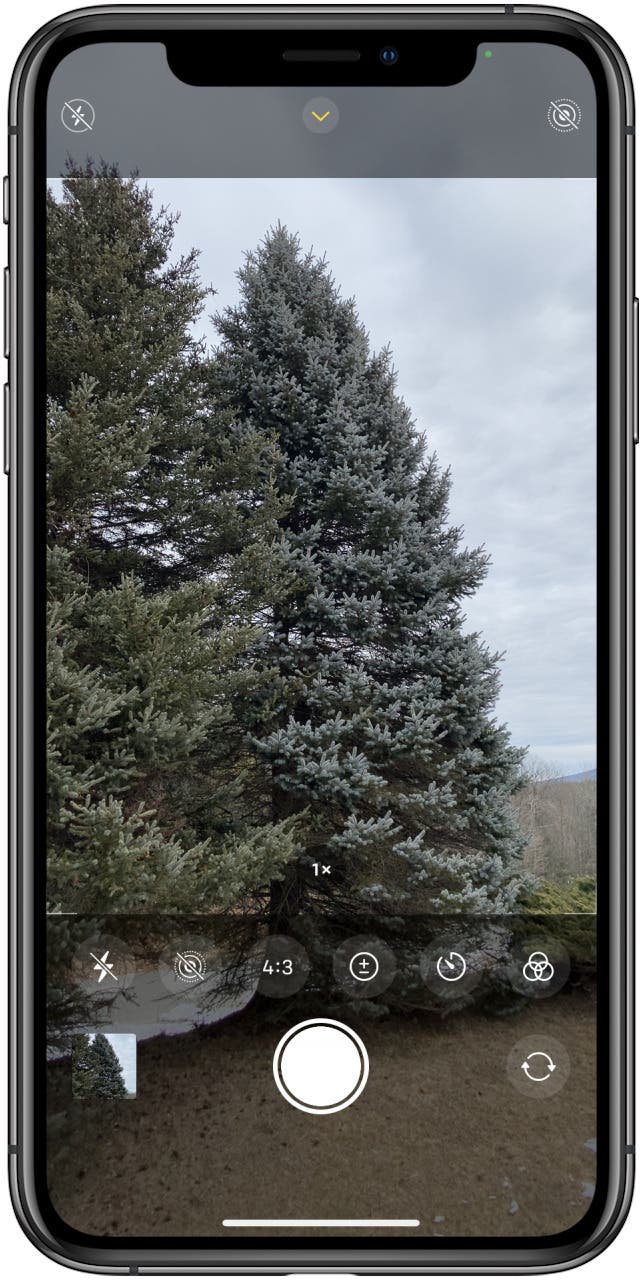
16:9
這是目前 iPhone 上可以拍攝的最大照片尺寸。它提供自動變焦,同時保持影像質量,並允許您的照片佔據大部分螢幕。它最接近地模仿我們自然看到的內容,但它確實減少了裁剪選項,因為它在幀中包含的內容較少,因此如果您想稍後進行編輯,4:3 可能是更好的選擇。
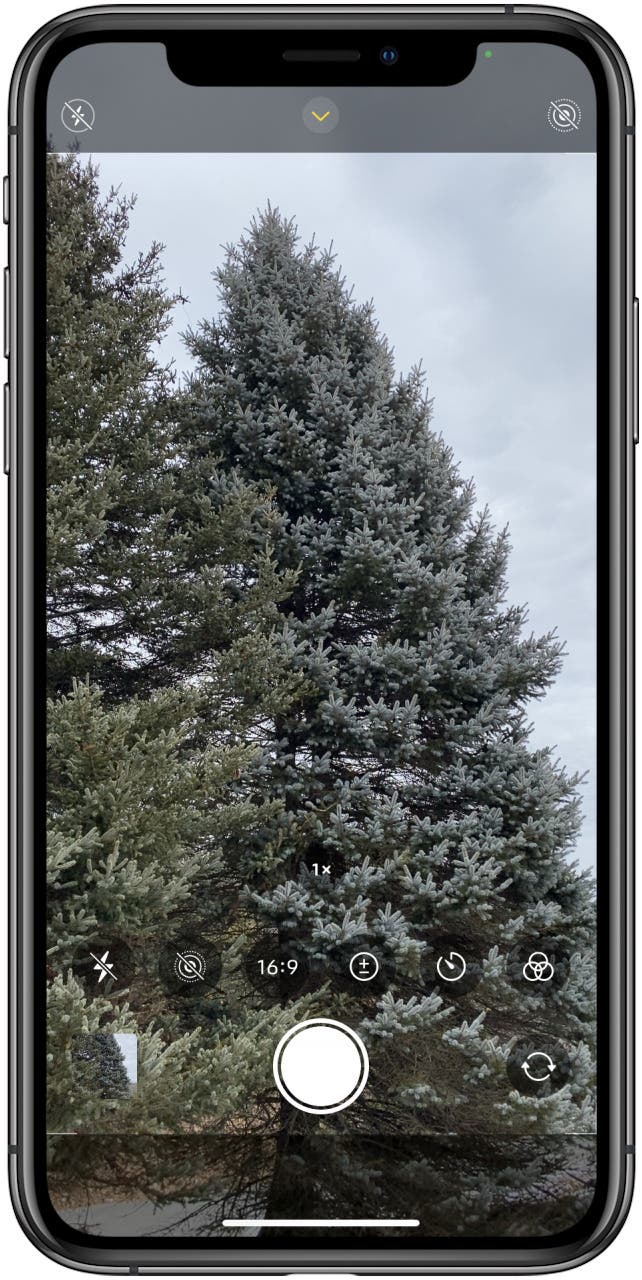
每天一分鐘掌握你的 iPhone:在這裡註冊將我們的免費每日提示直接發送到您的收件匣。